PyCharm是一种Python IDE,带有一整套可以帮助用户在使用Python语言开发时提高其效率的工具,比如调试、语法高亮、Project管理、代码跳转、智能提示、自动完 成、单元测试、版本控制。此外,该IDE提供了一些高级功能,以用于支持Django框架下的专业Web开发。
简介
针对代码风格不一致问题,导致的维护成本过高,针对性的镇定代码风格统一标准,是很有必要的。目前市面上用的比较多的python代码格式化工具有YAPF、Black。
Black,号称不妥协的代码格式化工具,它检测到不符合规范的代码风格直接就帮你全部格式化好,根本不需要你确定,直接替你做好决定。从而节省关注代码规范的时间和精力,关注编程。
安装 black 扩展
pip3 install black
安装目录
➜ servers which black /Library/Frameworks/Python.framework/Versions/3.6/bin/black ➜ servers where black /Library/Frameworks/Python.framework/Versions/3.6/bin/black
测试命令行使用
➜ mws git:(feature/datawarehouse-v3.0.0) ✗ python3 -m black celery_tasks/__init__.py All done! :sparkles: :cake: :sparkles: 1 file left unchanged.
pycharm 中 集成 black
在 PyCharm 中打开 External tools
# On macOS: PyCharm -> Preferences -> Tools -> External Tools # On Windows / Linux / BSD: File -> Settings -> Tools -> External Tools
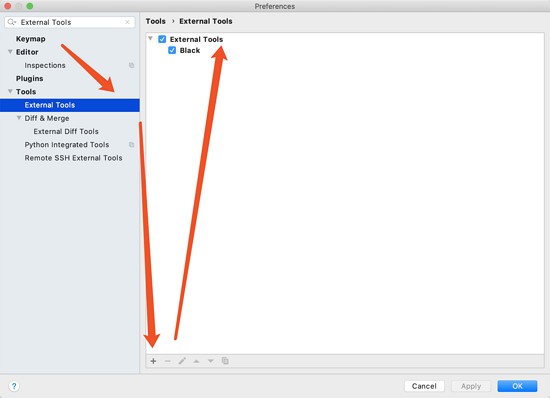
添加一个新的扩展工具
配置信息如下:
Name: Black Description: Black is the uncompromising Python code formatter. Program: /Library/Frameworks/Python.framework/Versions/3.6/bin/black Arguments: "$FilePath$" Working directory: $ProjectFileDir$
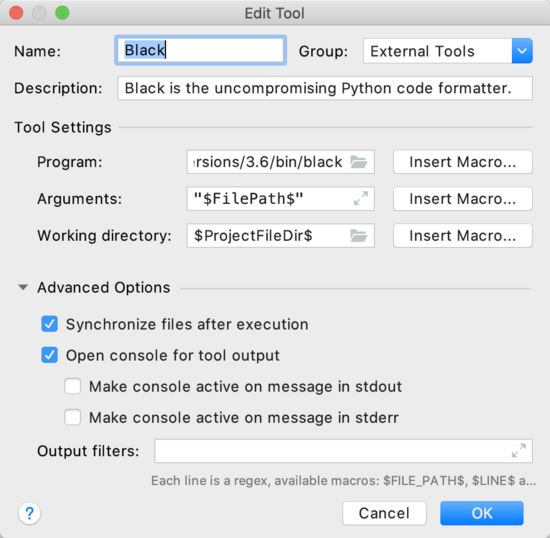
如何使用 black 格式化代码
通过选择 Tools -> External Tools -> black 来格式化代码。
在代码区域按鼠标右键,选择 External Tools 中的 black
设置快捷键执行 black 格式化代码
打开 Preferences or Settings -> Keymap -> External Tools -> External Tools - Black
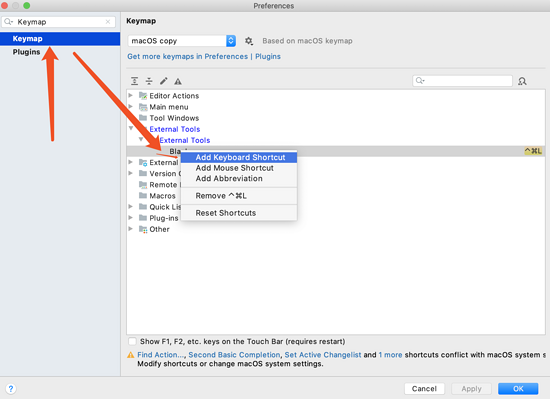
black + File Watchers 自动格式化
确保 File Watchers插件可用,一般而言安装Pycharm应该会默认安装。
选择 Preferences or Settings -> Tools -> File Watchers 添加一个新的 watcher
Name: Black File type: Python Scope: Project Files Program: /Library/Frameworks/Python.framework/Versions/3.6/bin/black Arguments: $FilePath$ Output paths to refresh: $FilePath$ Working directory: $ProjectFileDir$ Uncheck "Auto-save edited files to trigger the watcher"
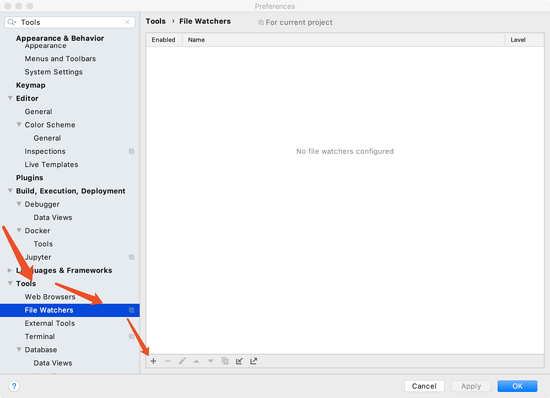
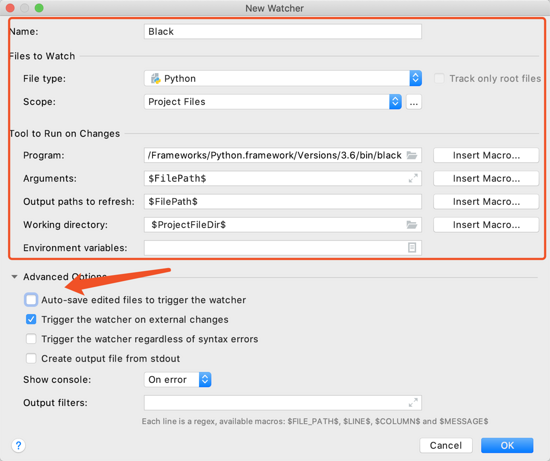
特殊说明
两个设置中的参数Program使用 which black 查询出来的路径信息。
到此这篇关于在 Pycharm 安装使用black的方法详解的文章就介绍到这了,更多相关 Pycharm 安装使用black内容请搜索自学编程网以前的文章或继续浏览下面的相关文章希望大家以后多多支持自学编程网!

- 本文固定链接: https://zxbcw.cn/post/183982/
- 转载请注明:必须在正文中标注并保留原文链接
- QQ群: PHP高手阵营官方总群(344148542)
- QQ群: Yii2.0开发(304864863)
